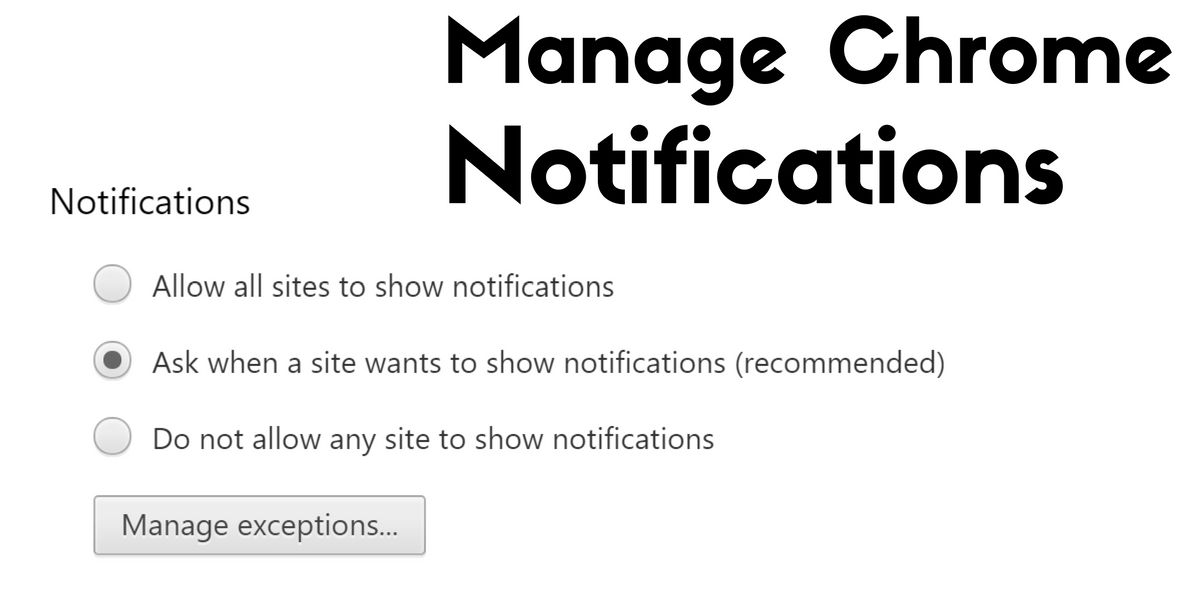
Уведомление в вашем браузере — самая последняя тенденция в наши дни. Практически на каждом популярном веб-сайте, который вы просматриваете, начали появляться уведомления, и вас спросили, хотите ли вы получать их или нет. Вы можете контролировать, должны ли уведомления отображаться или нет, но нет никакого контроля над количеством уведомлений и когда их получать.
Проснитесь утром и включите компьютер, чтобы увидеть поток пропущенных уведомлений. Это становится раздражающим со временем, и иногда вам хочется ограничить их. Если вы ищете способ отключить уведомления от определенного веб-сайта в Google Chrome, вот как это сделать.
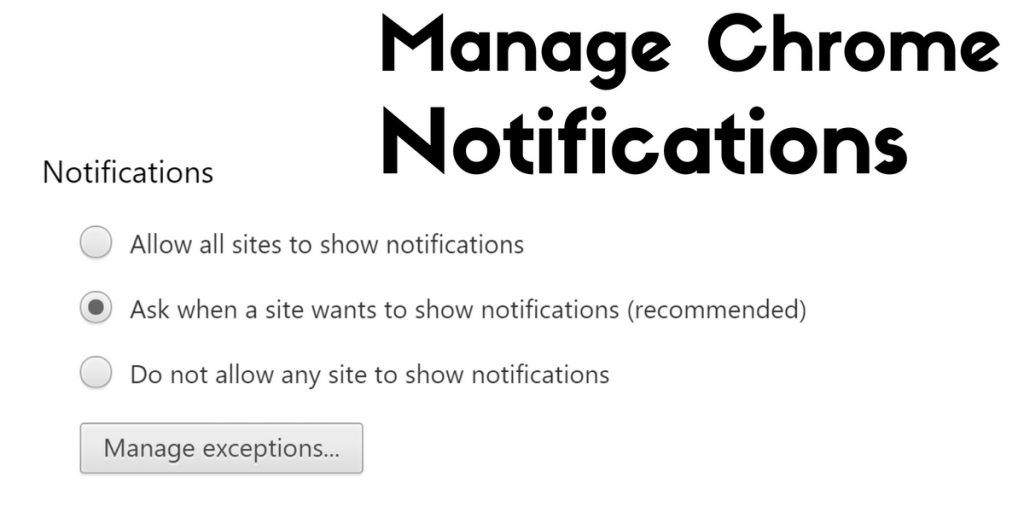
Вам нужно будет перейти к расширенным настройкам в настройках браузера Chrome. Нажмите на Chrome Menu в правом верхнем углу, затем нажмите «Настройки» и на странице «Настройки» нажмите «Показать дополнительные настройки».
Это перечислит большое количество важных настроек, и именно здесь ваши настройки уведомлений будут доступны. В разделе «Конфиденциальность» нажмите «Настройки контента».
Здесь вы найдете опцию Уведомления.
При этом вы увидите три варианта, которые описаны ниже, но в них вам нужно выбрать третий вариант, если вы хотите избавиться от всех уведомлений веб-сайта в вашем браузере.
Разрешить всем сайтам показывать уведомления. Вы будете автоматически видеть уведомления со всех сайтов.
Спросите, когда сайт хочет показывать уведомления: вы будете получать оповещения от Chrome всякий раз, когда сайт хочет показывать вам уведомления. Это значение по умолчанию.
Не разрешать сайтам показывать уведомления. Вы не увидите никаких уведомлений с сайтов.
Таким образом, это то же самое место, где вы можете даже переключать другие настройки, и вы сможете изменить настройки для определенного веб-сайта, заблокировать или разрешить уведомления с веб-сайта. Нажмите «Управление исключениями», чтобы изменить настройки.



